Top 6 kostenlose DVD-Ripper, die garantiert werden
Trotz des technologischen Fortschritts ist es besser Daten auf mehr als eine Weise zu sichern. Menschen möchten Ihre Videos und Heimvideos nicht nur auf DVDs speichern, sondern sie möchten sie auch digital speichern. Deswegen ist es wichtig, die Möglichkeit zu haben, DVDs zu rippen.
Es gibt zwar viele Programme dafür, aber sie sind oft kostenpflichtig. Es gibt aber auch einige gute DVD Ripper, mit denen Sie DVDs kostenlos rippen können. Nachfolgend finden Sie die 6 besten kostenlosen DVD Ripper. Lassen Sie uns die Programme genauer betrachten!
・【Neueste Update】|Top 6 kostenlose DVD-Ripper
Der Alleskönner|HitPaw Video Converter
Hitpaw Video Converter hat kürzlich mit einer neuen Funktion DVD Converter aktualisiert. Das Programm unterstützt mehr als 1000 Audio- und Videoformate, daher können Sie DVD-Formate wie MPEG2 problemlos ins MP4-Format konvertieren. Die Auswahl der Social-Media- und gerätebasierten Videovoreinstellungen ist außerdem einfacher denn je. Die Verarbeitung erfolgt mit einer 120X höheren Konvertierungsgeschwindigkeit und ohne Beeinträchtigung der Qualität.
Sie habe außerdem die Möglichkeit mehrere Dateien gleichzeitig zu konvertieren, um Zeit und Mühe zu sparen. Es gibt auch Funktionen, mit denen Sie die Bildrate, die Samplerate, die Bitrate und den Codec des gewählten Formats ändern können. Sie können die Videos drehen, schneiden, zuschneiden und zusammenführen. Sie können sogar die Wiedergabegeschwindigkeit des Videos nach Ihren Wünschen ändern.
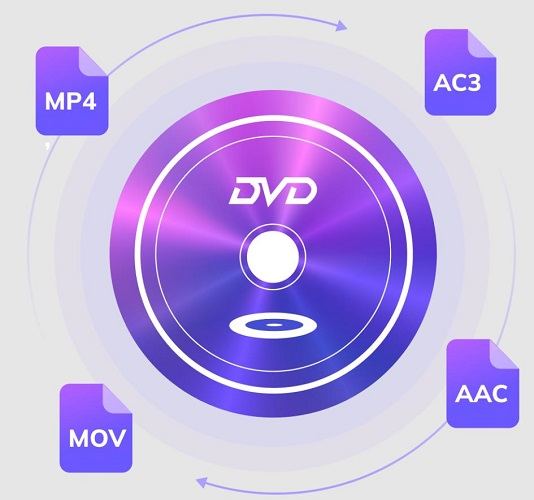
- Geeignet für Windows- und Mac-Systeme
- Konvertiert DVDs und DVD-Ordner verlustfrei.
- Die DVD-Ripper-Geschwindigkeit ist bis zu 60-mal schneller als bei anderen Programmen.
- Unterstützt über 1000 Formate für Videos, Audio, soziale Netzwerke und Geräte.
- Unterstützt das Hinzufügen von Filtern und Wasserzeichen zu Videos.
- Man kann Bilder konvertieren und GIFs erstellen.
- Es kann mehr als 500 Video- und 300 Audioformate umwandeln.
- Bietet viele Bearbeitungsfunktionen.
So können Sie DVD in MP4 umwandeln:
Die Schritte zum DVDs Rippen mit HitPaw Video Converter
- Schritt 01 Laden Sie den HitPaw Video Converter herunter, installieren Sie ihn und öffnen Sie ihn. Wählen Sie „Konvertieren“ > „Dateien hinzufügen“ > „DVD hinzufügen“, um Ihre DVD-Dateien hinzuzufügen.
- Schritt 02 Klicken Sie auf „Alle konvertieren“, um ein Ausgabeformat, z. B. MP4, und die gewünschte Auflösung auszuwählen.
- Schritt 03 Wählen Sie dann im Reiter „Speichern unter“ den Zielordner aus und klicken Sie auf „Konvertieren“. Es dauert nur wenige Sekunden und Ihr konvertiertes Video ist im gewünschten Ordner gespeichert. Fertig!
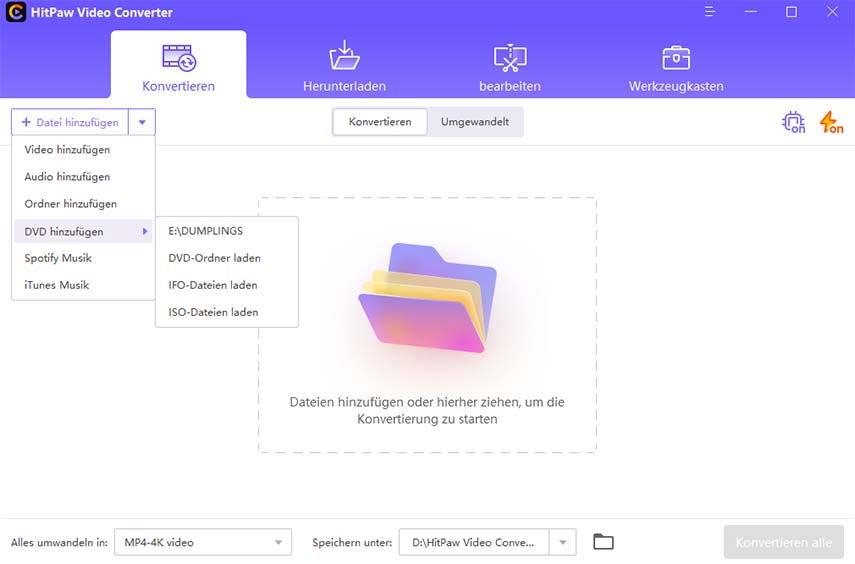

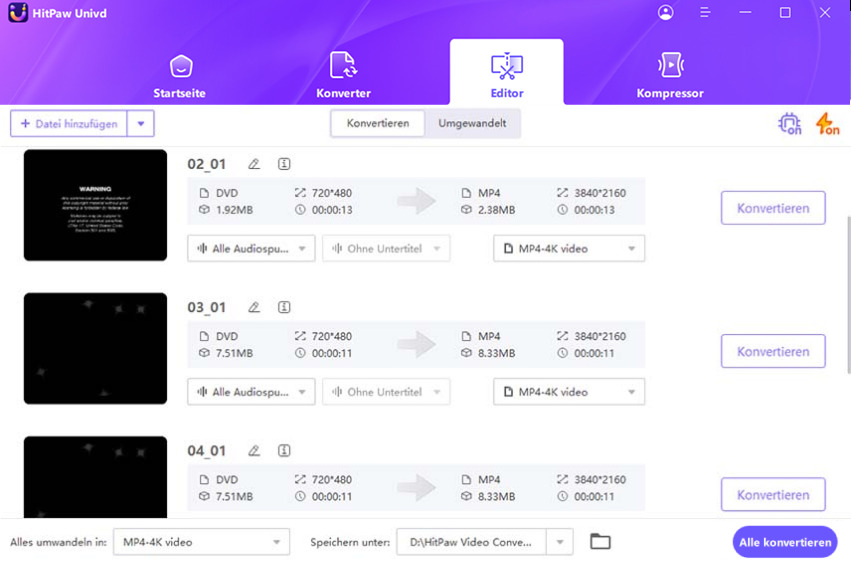
DVD Ripper Freeware|HandBrake
Handbrake ist nicht nur ein kostenloser DVD Ripper oder Transcoder, sondern auch ein vollwertiger Konverter. Das Programm unterstützt sogar mehrere Audio- und Video-Enkoder, Datei-Container und Audio-Passthru. Sie können also bei Bedarf auch das Videoformat ändern. Es handelt sich um eine Open-Source-Software, daher können Sie sie auf jedem Gerät verwenden.
Dieser DVD Ripper ist beliebt, weil es keine Begrenzung bei der Videogröße und der Anzahl der Dateien gibt. Sie können damit außerdem DVDs und Multimedia-Dateien ohne Kopierschutz verarbeiten. Sie können auch beliebige Änderungen an den Videos vornehmen, indem Sie Filter, Untertitel und Kapitel hinzufügen. Diese professionelle DVD Ripping Software bietet außerdem Standbild- und Videovorschauen.

Wie man diesen kostenlosen DVD Ripper benutzt
- 1 Sie müssen als erstes „libdvdcss“ auf Ihren PC herunterladen und dann die Datei „libdvdcss.dll“ in den Ordner von „Handbrake“ verschieben. Handbrake muss dazu auf Ihrem System installiert sein.
- 2 Nachdem Sie diese DVD Ripping Software geöffnet und die DVD eingelegt haben, wird Ihnen die Option zum DVDs Rippen angezeigt. Klicken Sie auf „DVD“, um den Scanvorgang zu starten, der einige Zeit in Anspruch nehmen wird. Wählen Sie jetzt den Zielordner, indem Sie auf die Schaltfläche „Browse“ klicken.
- 3 Jetzt müssen Sie noch die Qualitätsvoreinstellung und das Ausgabeformat wählen. Klicken Sie anschließend auf „Start Encode“, um mit dem DVDs Rippen zu beginnen. Nach der Verarbeitung kann die Datei verwendet werden!
Bekannte DVD Ripper Freeware|Freemake
Freemake Video Converter ist ein weiterer kostenloser DVD Ripper für Windows. Das Programm hilft Ihnen, einfach und schnell DVDs zu rippen, ohne zusätzliche Erweiterungen installieren zu müssen. Es unterstützt außerdem mehrere gerätebasierte Voreinstellungen wie DVD, YouTube, Sony, Android usw. und Videoformate, einschließlich FLV, MP4 usw. Sie können während der Verarbeitung das gewünschte Ausgabeformat und die Auflösung auswählen.
Sie können darüber hinaus auch Audio-, Video- und Fotodateien konvertieren. Bei Bedarf können Sie sogar Videos in eine Webseite einbetten. Es gibt auch Bearbeitungsfunktionen wie das Schneiden und Drehen von Videos. Für das Zusammenfügen von Dateien, das Hinzufügen von Untertiteln und das Extrahieren von Audio ist aber ein Upgrade erforderlich.

Hier sind die wichtigsten Schritte, damit dieser kostenlose DVD-Ripper für Windows 10 richtig funktioniert:
- 1 Sie müssen als erstes die DVD Ripping Software starten und die Option „DVD“ im Hauptmenü wählen. Nach kurzer Zeit werden Sie dann die „DVD“ auswählen können.
- 2 Wählen Sie jetzt im unteren Menü das Ausgabeformat aus. Zum Beispiel „MP4“. Wählen Sie außerdem den Codec durch Doppelklick auf das Format aus.
- 3 Sie müssen dann noch den Zielordner auswählen und auf „Convert“ klicken. Das wars!
DVD-Ordner im MKV-Format|MakeMKV
MakeMKV ist ein absolut kostenloser DVD Ripper, der speziell für diese Funktion entwickelt wurde. Sie können damit mühelos DVDs und Blu-ray Discs bearbeiten. Blu-ray ist aber nur in der Beta-Version kostenlos. Die DVD Ripping Software funktioniert auf Windows- und Mac-PCs und ermöglicht Ihnen Ihre verschlüsselten DVDs schnell zu rippen.
Sie müssen nur die Quelle auswählen, die DVDs scannen und sie rippen. Die Software verfügt über ein intuitives Interface und ist einfach zu bedienen, aber Sie können sie nur 30 Tage lang kostenlos nutzen. Danach müssen Sie sich registrieren oder die Software kaufen, um sie weiterhin zu nutzen. Ein Nachteil ist, dass es nur ein Ausgabeformat gibt, nämlich MKV.

Hier ist eine kurze Anleitung, um MakeMKV DVD Backup als DVD Ripper kostenlos zu verwenden:
- 1 Öffnen Sie die MakeMKV-DVD Ripping Software, nachdem Sie die DVD eingelegt haben. Die DVD wird automatisch erkannt, aber wenn es mehr als eine gibt, dann klicken Sie auf „Source“ und wählen Sie die gewünschte DVD aus.
- 2 Drücken Sie nun den großen „DVD“ Knopf, um den Scanvorgang zu starten. Die Ergebnisse werden dann nach einiger Zeit angezeigt.
- 3 Wählen Sie die gewünschten Dateien aus, wählen Sie den Ausgabeordner und klicken Sie auf „Make MKV“. Das wars schon!
Kostenlos/Kostenpflichtig|WinX Free DVD Ripper
WinX DVD Ripper bietet den kostenlosen DVD Ripper Platinum zum Download an, mit dem man effizient DVDs rippen kann. Die leistungsstarken Funktionen und die einfache Verwendung machen die Software zum besten kostenlosen DVD Ripper. Das Programm kann mühelos DVD-Dateien, ISO-Dateien usw. erkennen und auch eine DVD mit Kopierschutz rippen. Man kann außerdem das Ausgabeformat (WMV, M4V, AVI, MP4 etc.) wählen.
Sie müssen nur die „Load DVD“ Option verwenden und den Vorgang starten. Das Programm bietet neben der Ripping-Funktion auch viele verschiedene Bearbeitungsfunktionen. Man kann unter anderem die Videoauflösung und die Codec-Einstellungen ändern und Untertitel hinzufügen. Die DVD Ripping Software bietet eine hochwertige Videokodierung sowie ein einfaches und gut gestaltetes Interface.

So stellen Sie sicher, dass der WinX DVD Ripper Platinum korrekt funktioniert:
- 1 Laden Sie die Software herunter, installieren Sie sie, öffnen Sie sie und klicken Sie dann auf „Disc“, um die DVD auszuwählen.
- 2 Sie müssen als Nächstes das Ausgabeformat und die Qualität auswählen und die anderen Einstellungen anpassen, bevor Sie fortfahren.
- 3 Klicken Sie jetzt auf „Browse“, um den Zielordner auszuwählen und klicken Sie dann auf „Run“. Das wars!
kostenloser DVD Ripper|DVD Decrypter
DVD Decrypter (DVD Decrypter File Image) ist ein völlig kostenloser DVD-Ripper für den PC, mit dem Sie Backups Ihrer DVDs erstellen können. Mit diesem benutzerfreundlichen Werkzeug können Sie nicht nur ganz einfach eine Kopie einer DVD erstellen, sondern auch den Macrovision-Schutz, die Regionalcodes und CSS umgehen.
Mit dieser DVD Ripping Software können Sie mühelos jede beliebige DVD kopieren, also auch kopiergeschützte DVDs rippen. Die Entwickler dieses Programms aktualisieren es nicht mehr, aber Sie können es immer noch für DVD-Backups verwenden. Das Programm sieht ähnlich aus wie MakeMKV. Sie können auch die Ansicht und den Modus des Tools ändern.

So können Sie DVD Decrypter als kostenlosen portablen DVD Ripper verwenden:
- 1 Starten Sie die Software, legen Sie die DVD ein und klicken Sie dann in der Benutzeroberfläche auf „Source“, um die gewünschte DVD auszuwählen.
- 2 Wählen Sie jetzt den Zielordner aus. Wählen Sie von der Kategorie „Input“ die Daten aus, die Sie sichern möchten.
- 3 Öffnen Sie dann die Kategorie „Stream Processing“ und starten Sie den Vorgang. Die Dateien werden nach einiger Zeit im Zielordner gespeichert. Fertig!
・【Vergleich】| Der 6 besten kostenlosen DVD-Ripper 2024
| Merkmal | Handbrake | HitPaw Video Converter | Freemake Video Converter | MakeMKV | WinX Free DVD Ripper | DVD Decrypter |
|---|---|---|---|---|---|---|
| Interface | Komplex | Intuitiv | Intuitiv | Einfach | Benutzerfreundlich | Einfach |
| Kosten | Kostenlos | Kostenlose Testversion mit Wasserzeichen | Ein paar kostenpflichtige Funktionen | 30 Tage kostenlose Probezeit | Ein paar kostenpflichtige Funktionen | Kostenlos & Einfach |
| Betriebssystem | Windows, Mac | Windows, Mac, Linux | Windows | Windows, Mac, Linux | Windows, Mac | Windows |
| Bearbeitungsfunktionen | Fortgeschritten | Fortgeschritten | Wenige (Manche kostenpflichtig) | Wenige | Fortgeschritten | Ja |
| Kopierschutz entfernen | Ja | Ja | Nein | Ja | Ja | Ja | Voreinstellungen | Ja | Ja | Ja | Nein | Ja | Nein |
| DVD-Vorschau | Ja | Ja | Ja | Nein | Ja | Ja |
Schlussfolgerung über kostenlose DVD Ripper
Wir haben Ihnen oben die sechs besten und effizientesten kostenlosen DVD-Ripper vorgestellt. Jeder davon ist eine gute Wahl. Überprüfen Sie aber am besten, ob das Tool mit Ihrem Gerät kompatibel ist, bevor Sie sich für eines entscheiden. Wenn Sie zum ersten Mal eine DVD rippen, dann sollten Sie sich für das benutzerfreundlichste Tool entscheiden.
Wenn Sie aber die gerippte DVD in MP4 ohne Qualitätsverlust konvertieren möchten, dann ist der HitPaw Video Converter eine exzellente Wahl. Das Programm bietet auch schnelle Bearbeitungsfunktionen, die Sie nutzen können.
*Jetzt können Sie das Produkt vor dem Kauf kostenlos testen. Alle Funktionen stehen Ihnen uneingeschränkt zur Verfügung. Jetzt HitPaw herunterladen und kostenlos DVD rippen!






 HitPaw VoicePea
HitPaw VoicePea  HitPaw Video Enhancer
HitPaw Video Enhancer HitPaw Video Object Remover
HitPaw Video Object Remover

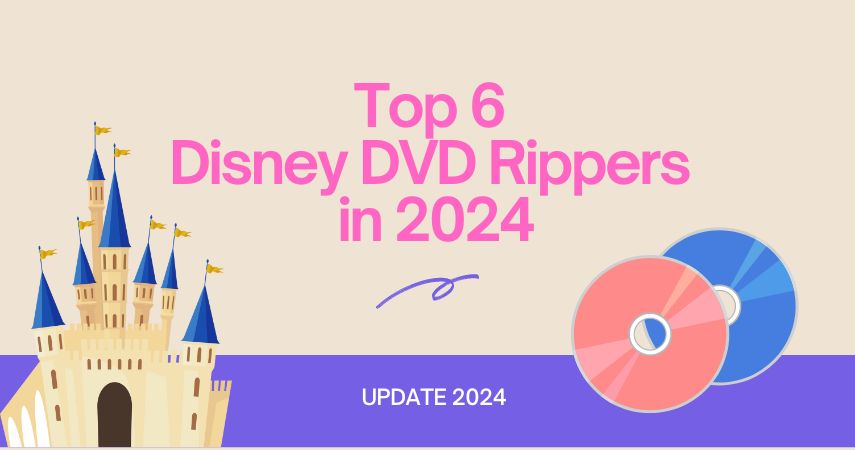

Teilen zu:
Wählen Sie die Produktbewertung:
Joshua Hill
Chefredakteur
Ich bin seit über fünf Jahren als Freiberufler tätig. Es ist immer beeindruckend Wenn ich Neues entdecke Dinge und die neuesten Erkenntnisse, das beeindruckt mich immer wieder. Ich denke, das Leben ist grenzenlos.
Alle Artikel anzeigenEinen Kommentar hinterlassen
Eine Bewertung für HitPaw Artikel abgeben